 广联达钢筋抽样培训教程
广联达钢筋抽样培训教程
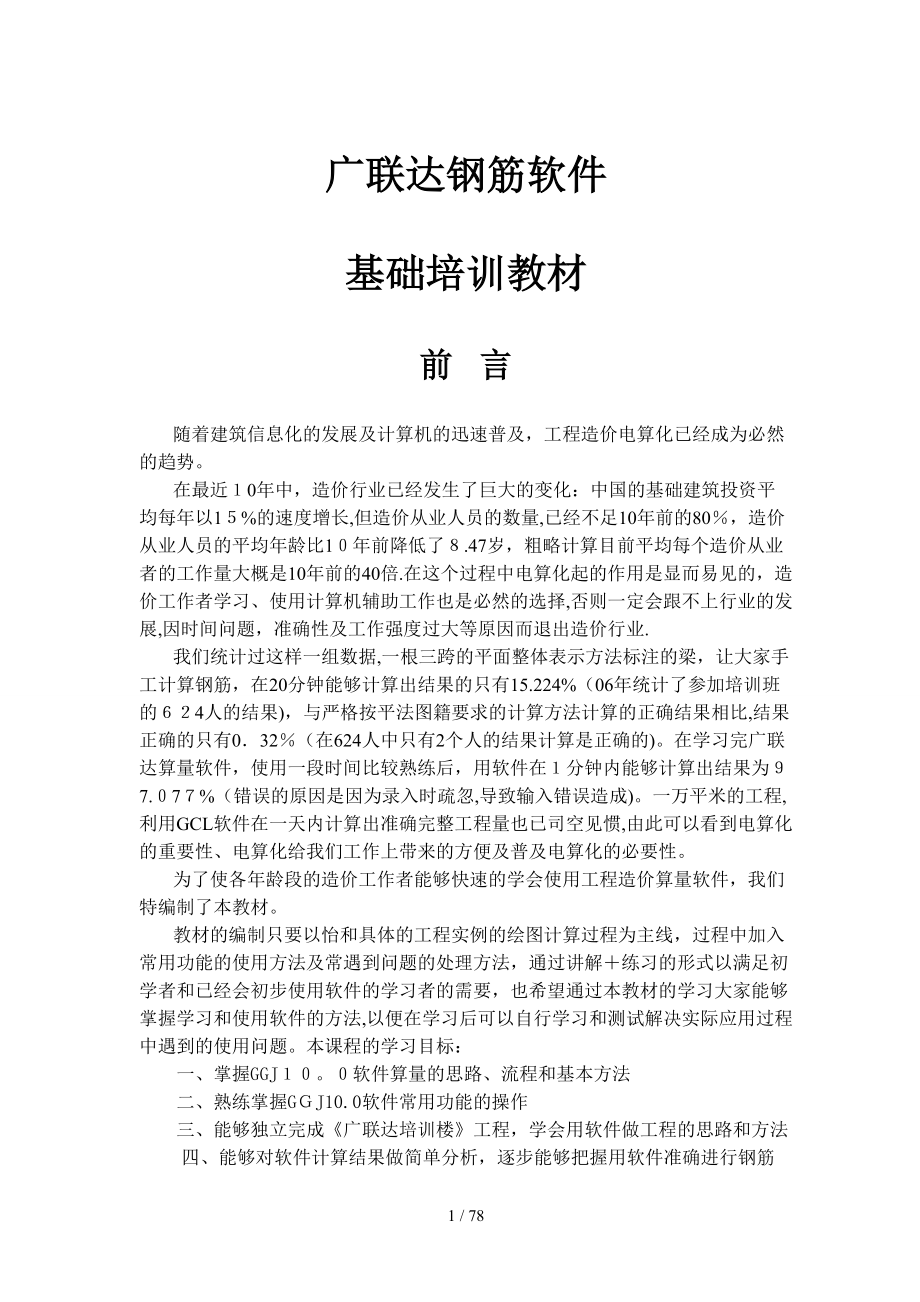


《广联达钢筋抽样培训教程》由会员分享,可在线阅读,更多相关《广联达钢筋抽样培训教程(78页珍藏版)》请在装配图网上搜索。
1、广联达钢筋软件基础培训教材前 言随着建筑信息化的发展及计算机的迅速普及,工程造价电算化已经成为必然的趋势。在最近0年中,造价行业已经发生了巨大的变化:中国的基础建筑投资平均每年以1%的速度增长,但造价从业人员的数量,已经不足10年前的80,造价从业人员的平均年龄比1年前降低了.47岁,粗略计算目前平均每个造价从业者的工作量大概是10年前的40倍.在这个过程中电算化起的作用是显而易见的,造价工作者学习、使用计算机辅助工作也是必然的选择,否则一定会跟不上行业的发展,因时间问题,准确性及工作强度过大等原因而退出造价行业.我们统计过这样一组数据,一根三跨的平面整体表示方法标注的梁,让大家手工计算钢筋,
2、在20分钟能够计算出结果的只有15.224%(06年统计了参加培训班的4人的结果),与严格按平法图籍要求的计算方法计算的正确结果相比,结果正确的只有032(在624人中只有2个人的结果计算是正确的)。在学习完广联达算量软件,使用一段时间比较熟练后,用软件在分钟内能够计算出结果为7.7%(错误的原因是因为录入时疏忽,导致输入错误造成)。一万平米的工程,利用GCL软件在一天内计算出准确完整工程量也已司空见惯,由此可以看到电算化的重要性、电算化给我们工作上带来的方便及普及电算化的必要性。为了使各年龄段的造价工作者能够快速的学会使用工程造价算量软件,我们特编制了本教材。教材的编制只要以怡和具体的工程实
3、例的绘图计算过程为主线,过程中加入常用功能的使用方法及常遇到问题的处理方法,通过讲解练习的形式以满足初学者和已经会初步使用软件的学习者的需要,也希望通过本教材的学习大家能够掌握学习和使用软件的方法,以便在学习后可以自行学习和测试解决实际应用过程中遇到的使用问题。本课程的学习目标:一、掌握GGJ。软件算量的思路、流程和基本方法二、熟练掌握GJ10.0软件常用功能的操作三、能够独立完成广联达培训楼工程,学会用软件做工程的思路和方法四、能够对软件计算结果做简单分析,逐步能够把握用软件准确进行钢筋工程量计算五、如果参加应用培训,您将会获得更多的收获最后希望大家通过本教材的学习,能够得到点石成金的手指,
4、将软件应用到实际工作中,快速脱离枯燥繁琐的手工计算,走上轻松快乐的电算化造价人生之旅! 编者 2007年月目 录前 言目 录3钢筋软件整体流程4第二章 钢筋软件整体流程5第三章 操作详解6第一节新建工程6第二节 新建轴网10第三节 柱5第四节 梁20第五节 板26第六节 基础部分31第七节墙2第八节 其它构件(单构件输入)4第九节 报表输出2第四章 其它功能5第五章 综合练习61附 录66附录一 手工计算梁过程6附件二 实例练习图纸9附录三 实例练习参考结果79第一章 钢筋工程量计算依据一、现行钢筋计算相关规范混凝土结构设计规范G50010;-中国建筑工业出版社该“规范”于202年月1日起施行
5、,主要内容有:混凝土结构基本设计规定、材料、结构分析、承载力极限状态计算及正常使用极限状态验算、构造及构件、结构构件抗震设计及有关附录;它适用于房屋和一般构筑物的钢筋混凝土、预应力混凝土以及素混凝土承重结构的设计;不适用于轻骨料混凝土及其它特种混凝土结构的设计。混凝土结构工程施工质量验收规范GB502042002的规定;-中国建筑工业出版社建筑物抗震构造详图03G3291;-中国建筑标准设计研究所出版混凝土结构施工图平面整体表示方法制图规则及构造详图系列图集,简称“平法”G101系列: 0G01、03G1011、03101-2、0G11、0G014。-中国建筑标准设计研究所出版二、“平法”发展
6、历程及适用范围99年由陈青来、刘其祥等主编的混凝土结构施工图平面整体表示方法制图规则和构造详图(以下简称“平法”)9G01在全国正式推广,平法的表达形式是把结构构件的尺寸和配筋等,按照平面整体表示法制图规则,整体直接表达在各类构件的结构平面布置图上,再与标准构造详图相配合,即构成一套新型完整的结构施工图。它改变了传统的那种将构件从结构平面布置图中索引出来,再逐个绘制配筋详图的繁琐方法,大大提高了设计和施工的规范性、准确性。本图集适用于非抗震和抗震设防烈度为、7、9度地区一至四级抗震等级的现浇混凝土框架、剪力墙、框剪和框支剪力墙主体结构施工图的绘制,包括常用的柱、墙、梁三种构件。00年7月1日,
7、经对601进行修订的00101正式执行,它适用于非抗震和抗震设防烈度为6、7、8、9度地区一至四级抗震等级的现浇混凝土框架、剪力墙、框剪和框支剪力墙主体结构施工图的设计,包括常用的柱、墙、梁三种构件。2年月5日,G1011图集正式施行,本图集包括常用的现浇混凝土柱、墙、梁三种构件的平法制图规则和标准构造详图两大部分的内容,主要依据为:混凝土结构设计规范G50010-2002、建筑抗震设计规范G0011200、高层建筑混凝土结构技术规程GJ32002J820、建筑结构制图标准B/T50105-200;适用于非抗震和抗震设防烈度为6、7、8、度地区一至四级抗震等级的现浇混凝土框架、剪力墙、框剪-剪
8、力墙和框支剪力墙主体结构施工图的设计.203年月日,03G11-图集正式施行,本图集包括现浇混凝土楼梯制图规则和标准构造详图两大部分内容;适用于现浇混凝土结构与砌体结构,所包含的具体内容为九种常用的现浇混凝土板式楼梯,均按照非抗震构件设计。200年3月日,0101-3图集正式施行,本图集包括现浇混凝土筏形基础构件的制图规则和标准构造详图两大部分;适用于现浇混凝土梁板式、平板式筏形基础结构施工图的设计。筏形基础以上的主体结构可为非抗震和抗震设防烈度为6至9度地区,抗震等级为特一级和一、二、三、四级的现浇混凝土框架、剪力墙、框架剪力墙和框支剪力墙结构,钢结构,砌体结构及混合结构;筏形基础以下可为天
9、然地基和人工地基。2004年12月1日,401-图集正式实行,本图集包括现浇混凝土楼面与屋面板的制图规则和标准构造详图两大部分;适用于现浇混凝土楼面与屋面板的设计与施工。支承楼面与屋面板的主体结构可为非抗震和抗震设防烈度为6至度地区,抗震等级为特一级和一、二、三、四级的现浇混凝土框架、剪力墙、框架剪力墙和框支剪力墙结构,钢结构,砌体结构,但对于楼面与屋面板本身的各种构造则未考虑抗震措施。三、“平法基本原理“平法”视全部设计过程与施工过程为一个完整的主系统,主系统由多个子系统构成:基础结构、柱墙结构、梁结构、板结构,各子系统有明确的层次性、关联性和相对完整性。层次性:基础柱、墙梁板,均为完整的子
10、系统关联性:柱、墙以基础为支座柱、墙与基础关联;梁以柱为支座梁与柱关联;板以梁为支座板与梁关联。相对完整性:基础自成体系,柱、墙自成体系,梁自成体系,板自成体系。第二章 钢筋软件整体流程钢筋GG10.0软件采用绘图输入与单构件输入相结合的方式,自动按照现行“平法G10-系列图集整体处理基础部分的独立基础、条形基础、桩承台、筏板基础、基础梁,框架结构中的柱、梁、板,剪力墙结构,砖混结构中的构造柱、圈梁、砌体加筋等钢筋工程量;同时,利用单构件输入法计算楼梯、灌注桩等零星构件的钢筋工程量计算,全面解决钢筋工程量的抽样计算.手工计算一根梁的所有钢筋:中间楼层框架梁,一级抗震,锚固:34D,搭接形式为套
11、管挤压,保护层:5mm一、钢筋G10软件的操作流程(图1):(图1)钢筋工程量的计算难点就是构件的节点锚固的判断,直锚还是弯锚,锚固该取哪个值,无论是投标还是决算都带来了很大的麻烦.钢筋抽样软件GG0.0这是解决了这一难题,00G、03G平法的所有节点软件内置,省去了预算员背节点及节点的判断,让抽钢筋不再是痛苦的事情。第三章 操作详解第一节 新建工程一、新建工程1、启动软件双击桌面上的广联达工程量清单整体解决方案快捷图标,左键单击“钢筋抽样软件项目(右图左侧方框中的按钮),启动软件; (图) (图)2、新建工程第一步:进入钢筋抽样软件GGJ V0.0后,鼠标左键点击【新建向导】按钮,弹出新建工
12、程向导窗口,软件将引导您进入广联达钢筋工程量计算世界;第二步:输入工程名称:广联达培训楼工程(建议输入用户自己的名字,方便查找),根据各地区钢筋计算损耗率,选择报表“损耗模板”(各地区根据不同情况选择损耗模版),同时也可以按照实际工程的需要,在“修改损耗数据页面中对钢筋损耗数据进行设置和修改,根据各地区定额及报表的差异性选择“报表类别”;第四步:根据图纸和计算要求,选择相应的计算规则:“平法”0G101或者3G1系列(软件已按常规计算方式设置好了,如实际工程中有不同的计算方式,可以点击“计算及节点设置”按钮修改计算规则),选择钢筋汇总方式:通常情况下预算、结算均可选择“按外皮计算钢筋长度”,施
13、工放样时可以选择“按中轴线计算钢筋”作为钢筋下料长度参考值;温馨提示:新建工程时,计算规则一定要选择正确,否则工程建立完成后不能进行修改;其它信息则可以在建立完工程后进行修该,软件会同步刷并重新进行计算第三步:在“工程信息”中填入结构类型、设防烈度和檐高软件自动会计算出“抗震等级”,您也可以在“抗震等级”中直接选择;首层地面结构标高处输入“0”,然后点击“下一步”出现(右图);温馨提示:1、带*号表示此项不能为空,且和计算有关;2、工程类别:有“住宅”、“厂房、“写字楼”三个可选项供用户选择,用户也可根据实际情况输入。3、项目代号:用户自行输入。4、结构类型:有“框架结构“框架剪力墙”“剪力墙
14、结构”“单层厂房”“其它”五个可选项供用户选择,用户也可根据实际情况输入。5、基础形式:有“条形基础”“独立基础“满堂红基础”“桩基四个可选项供用户选择,用户也可根据实际情况输入。6、结构特征:有“矩形”“形”“凹形”“其他”四个可选项供用户选择,用户也可根据实际情况输入。7、首层地面结构标高:用户可以根据实际情况输入数据,输入的数值为-110之间的实数,新建工程软件默认为-0.050。8、地下层数:用户可根据实际情况输入建筑物的地下楼层数,注意输入的数值必须为050之间的正整数,为空表示地下层数为零。、地上层数:用户可根据实际情况输入建筑物的地上楼层数,注意输入的数值必须为1500之间的正整
15、数,为空表示地上层数为零。0、抗震等级:有“一级抗震”、“二级抗震”、“三级抗震、“四级抗震”、“非抗震”五个可选项供用户选择,新建工程软件默认为“一级抗震”。、设防烈度:有“6、“7”、“8”、“9”四个可选项供用户选择,新建工程软件默认为“8.12、檐高(m):用户可根据实际情况输入建筑物的檐高,单位为“米”,输入数值范围为0500。、建筑面积(平方米):用户可根据实际情况输入建筑物的建筑面积,单位为“平方米”,输入的数值范围为1000000。1、 项目代号:用户可根据实际情况输入,字符长度不能长于5个,允许为空。第四步:连续点击“下一步”按钮,直到出现下图所示的“完成”窗口(右图);温馨
16、提示:1、用户可以根据实际情况修改各类弯钩的抗震和不抗震的值,点击“默认值,系统会自动将修改后的值恢复成软件原始的标准值;2、软件中钢筋级别的输入格式如下图所示:3、箍筋的用-表示。2、在软件中新建工程在已经打开的工程中新建工程,操作步骤为:第一步:点击菜单栏“工程”中的“新建按钮;第二步:在弹出的界面中选择“是”,保存已经打开的工程,选择“否则不保存,选择“取消”则返回软件主界面;第三步:在新建工程向导中进行设置即可。(右图)二、工程设置 用户在新建完工程后,需要重新填写或者修改工程信息、报表类别、钢筋损耗、抗震等级、汇总方式等信息时,可以在“工程设置”页面重新进行设定、修改.1、修改“工程
17、信息(图3)在“工程信息页面可以修改工程名称、抗震等级、建筑面积等信息。(图3)、修改“工程设置(图4)在“工程设置”页面,用户可以修改报表损耗模板(钢筋损耗率)、报表类别、汇总方式、弯钩长度和钢筋比重设置。 (图)三、修改计算设置在“计算设置”页面,软件均已按照现行“平法”101-X系列图集和规范进行了设置,如设计图纸有特殊规定,用户可以自行进行设置、修改.1、修改“计算设置”使用“计算设置”功能,可以设置、修改当前工程项目所有构件的计算规则、节点形式、钢筋搭接形式、箍筋组合方式、计算公式等。(图5)2、保存、调用“计算设置” (图5)用户自己设定的计算规则可以进行保存和调用,操作步骤为:第
18、一步:点击“导出规则”按钮,输入一个计算规则的名称,如:06年月1日或某某工程计算规则;第二步:需要直接调用以前保存过的计算规则,建立完工程后,切换到“计算设置”页面可以直接点击“导入规则”按钮直接选择相应规则即可,无需再进行重新设置,大大提高了您的软件应用效率。 (图)四、楼层管理1、建立楼层在导航栏“工程设置”选择“楼层管理”,通过【添加楼层】按钮快速建立楼层,修改楼层高度,基础层1。m,首层3。6m,第二层3m,第三层3m.如果要删除多余或错误的楼层则点击“删除楼层”按钮进行删除;(右图)2、标准层的建立实际工程中,第二层到第五层为标准层时,在楼层编码处输入25或者5回车即可,3、地下室
19、的建立操作步骤:第一步:点击“添加楼层”按钮;第二步:把所添加的最高楼层编码改为,如有两层地下室把次高楼层编码改为-2;第三步:点击“楼层排序”按钮,软件自动按照楼层编码进行排序。温馨提示:1、基础层与首层楼层编码及其名称不能修改;2、建立楼层必须连续;4、楼层信息的设置 在实际工程,不同楼层可能砼标号会不同、不同构件抗震等级可能会不同,因此构件的锚固、搭接也就不同了,那么我们可以在“楼层管理”中进行设置,操作步骤为: 第一步:选择相应的楼层,再选择相应的构件类型,直接点击“抗震等级”、“砼标号”下拉菜单进行选择,软件自动按照“平法G01系列图集进行设置(本工程基础层所有构件砼标号为3,第一,
20、二,三层为C3);第二步:调整不同构件的“保护层”厚度; (图)第三步:如果第二层的砼标号、构件抗震等级、保护层均与第一层相同,我们可以点击 按钮,在弹出的窗口选择需要复制到的楼层即可。温馨提示:1、锚固、搭接值中的(3438)“/” 前表示钢筋直径小于等于5钢筋的取值,“/后面的表示钢筋直径大于25钢筋的取值;如果实际工程中构件的锚固、搭接值与规范取值不同,可以直接进行修改(不加括号,有括号表示软件默认值).2、当楼层中有些构件同其它构件不发生扣减关系,或额外需要计算某些不便在楼层中处理的量时,我们可采用建“子楼层”的方法来计算这些量。、灵活利用子楼层可以提高辅助我们进行钢筋工程量的计算,子
21、楼层是一个独立的楼层,与实际工程的楼层没有关联关系。第二节 新建轴网在导航栏中,切换到绘图输入界面,软件共分为:标题栏、菜单栏、工具栏、导航条、绘图区、状态栏六个部分。(如下图)A.标题栏:标题栏中从左向右分别显示GJ 的图标,当前所操作工程的文件名称(软件缺省的文件名为:x:GrandoftGGJ1.Projets缺省用户*。GGJ)及软件当前版本号如BuilXXX,最小化、最大化、关闭按钮;其主要的作用是显示当前正在操作的工程。B. 菜单栏:菜单栏的主要作用就是触发软件的功能和操作,软件的所有功能和操作都可以在这里找到C。工具栏:工具栏提供软件操作的常用功能键和快捷键,包括:常用工具条、构
22、件工具条、捕捉工具条、修改工具条、窗口缩放工具条,主要作用就是辅助用户进行快速绘图,以提高用户的应用效率D。导航栏:导航条主要是显示软件操作的主要流程和常用构件图元,帮助用户快速进行页面和构件切换;软件中设置了“常用类型”功能,用户可根据需要把工作中常用的构件放到该菜单下,方便进行构件选择和切换。E绘图区:绘图区是用户进行绘图的区域,用户在该区域建立轴网、绘制图元构件、套取构件做法、然后由软件自动进行工程量的计算F 状态栏:这里会显示各种状态下的绘图信息,主要包括:当前楼层层高、当前楼层底标高、软件操作提示信息(辅助用户进行软件学习和操作),状态条的显隐状态在视图下拉菜单中的“状态条中调整。一
23、、 新建轴网在导航条中选择“轴网”构件类别的“轴网构件类型使用【轴网管理】功能,可以对轴网进行建立、修改、删除等操作,操作步骤为:1、建立“矩形轴网”:第一步:点击工具栏中【轴网管理】按钮,打开“轴网管理”界面;(右图)第二步:点击【新建】按钮进入“新建轴网”窗口,在“轴网名称”处输入“矩形轴网”;第三步:在轴距处输入“3600”回车;“3000”回车;“4200”回车;“420回车;“3000回车;“3600”回车;输入“53502”(表示有两个相同的轴距)回车,轴网的下开间即建立好了;同理输入“上开间”;检查无误后,点击“轴号自动排序”即可与图纸完全对应.第四步:在“类型选择”处点击“左进
24、深”,在轴距处输入“40”回车、“1400”回车、“50回车,“500”回车,轴网的左进深即建立好了;同理输入“右进深.此时在左边预览区域出现新 建的轴网预览,如果您输入的轴距错误了,可以立刻进行修改;检查无误后,点击“轴号自动排序即可与图纸完全对应; (如上图)第五步:点击“确认”按钮新的轴网就建立成功了; 第六步:点击“选择”按钮,如果还要新建轴网可以点击“新建”按钮继续新建轴网;第七步:在弹出的窗口中选择“确定”按钮轴网就建立好了;2、同理我们可以建立“圆弧轴网”第一步:点击工具栏中“轴网管理”按钮,打开“轴网管理界面;第二步:点击“新建”按钮进入“新建轴网”窗口,在“轴网名称”处输入“
25、圆弧轴网1”;第三步:在角度处输入“5*”后回车;第四步:在“类型选择”处点击“左进深”,在弧距处输入“107”回车;第五步:点击“确认”按钮新的轴网就建立成功了;第六步:点击“选择按钮,在工具栏中选择,输入,然后在周线“1”和“D”轴的交点上点击鼠标左键,圆弧轴网就建立好了. 温馨提示:实际工程中,如果要重复使用建立好的轴网,可以使用“轴网管理”窗口中“存盘”功能进行轴网保存,需要时可以点击“读取”功能快速建立轴网。二、平行辅轴所谓平行辅轴就是与主轴网中的轴线或与已画好的辅轴相平行并间隔一段距离的辅助轴线.操作步骤:第一步:点击“工具导航条-“辅助轴线;第二步:点击“绘图工具条”-“平行辅轴
26、”;第三步:按鼠标左键选择基准(参考)轴线,弹出“输入偏移距离”界面;第四步:输入偏移数值及轴号,在偏移距离处输入“300,轴号为“1/C”,点击“确定”按钮,一条平行辅轴就建立好了点击“确定”,完成操作;(右图)温馨提示: 当输入的偏移距离为正数时,偏移的方向为X轴或Y轴的正方向;当输入的偏移距离为负数时,偏移的方向为X轴或Y轴的负方向;三、修改轴网当我们建立完轴网后才发现所建立的轴网与图纸不相符合,这时可以利用“修改”轴网功能进行修改,操作步骤为: 第一步:点击工具栏中“轴网管理”按钮,打开“轴网管理”界面;第二步:点击“修改”按钮进入“修改轴网”窗口,针对错误的地方进行修改即可;第三步:
27、点击“确认”按钮对已经修改过的轴网进行保存;第四步:在弹出的“轴网管理”窗口点击“关闭”按钮,修改过的轴网即自动在绘图区域刷新,而无需点击“选择”按钮。(如上图)温馨提示: 若轴号出现错误时,建议在定义数据栏进行修改。四、删除轴网实际工程中要删除轴网.操作步骤:第一步:点击工具栏中的“选择构件图元”按钮;第二步:移动鼠标到需要删除的轴线上,用鼠标左键选择轴网;第三步:点击工具栏中的“删除”按钮,在弹出的界面中选择“是”即可删除选中的轴网,选择“否则不删除;五、删除辅轴使用“删除辅轴”的功能,可以删除当前层中的辅轴。操作步骤:第一步:在辅轴的图层下在绘图区域点击已经绘制的辅轴第二步:点击“绘图工
28、具条-“删除”第三步:在弹出的界面中点击“是”完成操作;操作小技巧: 一、图面控制1、滚轮操作向前推动鼠标滚轮 对图形进行放大;向后推动鼠标滚轮 对图形进行缩小;双击鼠标滚轮 可以显示全图;按住鼠标滚轮 可以移动图形;2、非滚轮操作放大操作:方法一:点击工具栏按钮选择 “窗口”,在绘图区按住鼠标左键拉一个窗口,该窗口范围内的图形就可以放大;方法二:点击工具栏按钮选择“放大”可以将显示区域的图形放大;缩小操作:点击工具栏按钮选择“缩小”可以将显示区域的图形缩小;实时放大缩小:点击工具栏按钮选择“实时”,在绘图区域按住鼠标左键上下拖动鼠标,可以对图形进行放大或缩小,达到您想要的大小后,点击鼠标右键
29、结束放大缩小状态;显示全图:点击工具栏中的按钮来显示全图;移动图形:点击工具栏中的按钮,在绘图区按住鼠标左键拖动鼠标来移动图形。二、常用类型设置 (图8)画构件过程中,不同的构件需要进行选择,软件中已经把常用的构件放到了工具导航栏中的“常用类型”中,用户可以快速进行切换、选择,如果要把其它的构件也放到“常用类型”菜单下,如:要把“构造柱”放到“常用类型”菜单下,具体操作步骤为:(图8)第一步,选择工具导航栏中“构造柱; 第二步,点击鼠标右键,在弹出的菜单中用鼠标左键选择“添加到常用构件按钮,软件提示常用类型添加成功,点击“确定”按钮,“构造柱”就自动添加到了“常用类型”菜单下面.温馨提示:如果
30、要把“常用类型中的构件取消,则在“常用类型菜单下选择需要取消的构件,点击鼠标右键,在弹出的菜单中选择“移出该常用类型”即可。第三节柱在钢筋工程量计算中,基础、柱、墙、梁、板结构各子系统具有明确的层次性、关联性和相对完整性,因此计算柱钢筋要关联基础、梁,计算梁钢筋要关联柱、墙,计算板钢筋要关联梁、墙,所以在钢筋10软件中,要快速、准确计算出各类构件的钢筋工程量,利用绘图输入方式计算需要依次绘制基础、柱、墙、梁、板等构件,本节主要是通过一些实例来讲解软件中常用的绘图流程和方法。一、框架柱1、框架柱的定义 框架柱的通常有两种定义的方法,可以根据图纸的情况选择合适的方式:方式一:柱表法定义软件中利用图
31、纸中的柱表可以快速建立构件,操作步骤为(图9):第一步:在导航栏的“绘图输入模式下点击菜单栏中“构件”,选择“柱表”选项进入“柱表定义”窗口;第二步:点击“新建柱按钮,新建Z1;第三步:点击“新建柱层”按钮根据图纸建立各楼层的柱构件,根据图纸“柱平面配筋图输入相应的钢筋信息;第四步:选中KZ1,点击“复制”按钮,把复制出来的构件修改为“KZ2”,同理新建“KZ; (图9)温馨提示:当柱子出现变截面时,可以在相应的楼层中修改bh,当柱偏心时请在柱表中修改1、2、1、h2值。第五步:点击“生成构件”按钮,软件自动在每个楼层建立柱构件,而无需一一建立;第六步:点击“确定”按钮退出“柱表定义”窗口。方
32、式二:通过“构件管理来定义在导航栏“绘图输入”的“常用构件类型”中选中“框架柱”,点击工具栏中的“定义构件”进入“构件管理”对话框.点击新建菜单下的“新建矩形柱”,将新建的柱名称改为“K1,然后(如下图)输入相关参数:同理我们可以建立Z2KZ5。 (图10)公共属性和私有属性:在属性编辑器中,蓝色字体的属性为公共属性,黑色字体为私有属性。公共属性的作用是:只要修改该属性,该工程的所有图元的这个属性也跟着修改,如我们把柱KZ的角筋B25改为4B2,则该工程的所有柱Z-1图元的角筋4B25都变为4B22;私有属性的作用是:修改该属性,不会影响已经绘制好的图元。缺省属性和非缺省属性:在属性编辑器中,
33、带括号的属性为缺省属性,不带括号的属性为非缺省属性.缺省属性的作用是:该属性会根据某些公共数据自动改变.如柱的高度,当它为缺省属性时,它就会跟着楼层高度走,楼层多高,它就为多高.温馨提示:1、带小括号的为缺省属性,只有去掉小括号后改动数据才生效;2、如果想返回默认数值,只需删除当前数值后回车即可。2、框架柱的画法 在“绘图工具条”中会显示有关柱构件的绘制编辑操作。如下所示:从基础层开始绘制柱构件,柱可以直接用画点的方式进行绘制,如KZ,画点和画旋转点的方法画入。这里我们只讲解柱的其它特殊画法Ctr+鼠标左键、柱表中修改偏心柱、改变插入点F4、调整柱端头方向F3; (1)“Crl+鼠标左键”画柱
34、(只适用于矩形柱) 对于在构件管理中建立的柱构件,如果柱有偏心,在画柱时,操作步骤为:如右图第一步:切换柱构件“KZ”并选择“点”式画法;第二步:按住键盘上的“trl”键同时找到轴网交点点击鼠标左键,打开柱偏移窗口;第三步:在柱偏移窗口输入柱偏移尺寸点击“确定”即可.()柱表中修改柱偏心:利用柱表建立构件时,如果有偏心柱,我们可以直接输入b1、2、h、h2值,在画的过程中柱自动会偏心,如KZ; (图1)()改变插入点“4”在画柱时,也可以通过改变柱的插入点来画偏心柱,操作步骤为:第一步:切换柱构件“KZ2”并选择“点”式画法;第二步:点击键盘上的“F4”键即可调整柱的插入点;第三步:调整好插入
35、点后,点击鼠标左键画柱即可。(4)调整柱端头方向F对于异形柱,(图2)在画柱时如果需要调整柱的端头方向,操作步骤为:第一步:在框架柱构件管理窗口中新建参数化柱“KZ; 第二步:点击“定义网格”定义轴网; 第三步:直接编辑柱截面(可采用画折线方式进行编辑,点击“插入点”即可修改); (图1)第四步:点击“确定”按钮退出编辑;第五步:修改KZ4的纵向钢筋和箍筋(异形截面的箍筋在“其它箍筋”处输入)(图13)切换“KZ4并选择“点”式画法; 第六步:点击键盘上的“3”键即可调整柱的端头方向(按住“hift”同时在点击“F”键可以上下调整); (图1)第七步:调整好后,点击鼠标左键画柱即可。(如上图)
36、温馨提示:对于在柱表中已经设置好偏心的构件同样可以采用这种方法进行调整,请用“改变插入点F4”和“调整柱端头方向F”组合的方式画出3轴与B轴相交的Z2。3、修改构件信息在钢筋G。0软件中画完柱构件图元或者直接从图形GCL.0软件中导入构件图元时,需要修改构件的配筋信息,除了利用“属性”功能在构件属性编辑器中进行修改外,还可以利用“原位标注”和“图元柱表”进行快速配置钢筋信息。 ()原位标注(见左图)第一步:选择需要修改钢筋信息的构件图元;第二步:点击工具栏中的按钮打开原位标注窗口直接修改钢筋信息即可. (2)图元柱表(图14)第一步:选择需要修改钢筋信息的构件图元;第二步:点击工具栏中的按钮,
37、打开“柱表定义”窗口;第三步:在对应的位置直接输入配筋信息,点击“确定按钮即可完成钢筋信息修改。(图14)温馨提示:1、利用“图元柱表修改钢筋信息时,如果遇到柱名称、截面信息均相同时,软件会将柱楼层合并在一起,这时可以利用“分解楼层”功能进行楼层的分解,然后在修改柱楼层的钢筋;2、在绘制基础层构件时,一定要注意在“构件属性编辑器”中对构件标高的控制和修改。、图元柱表多在图形导入钢筋中使用.(3)、自动判断柱类型实际工程中,框架柱的顶层锚固分为边柱、角柱和中柱三种类型,在软件中为了快速识别,提供了“自动判断柱类型”功能来实现快速、准确算量,操作步骤为:点击工具栏中的按钮,软件即可自动进行边柱、角
38、柱和中柱的识别和判断并以不同颜色进行标注。温馨提示:要让软件自动判断柱类型的前提条件是:要有墙或梁构件形成封闭区域才能判断出柱的类型;顶层的锚固构造可以在构件属性编辑器中的“节点设置中进行修改。(4)“设置柱靠墙边”操作步骤:第一步:选择需要偏心的构件图元;第二步:点击工具栏中的按钮,在菜单中选择“设置柱靠墙边”选项;第三步:按鼠标左键指定墙和柱平齐的一侧方向,柱自动就与墙平齐了.温馨提示:“设置柱靠墙边”的前提条件是墙和柱均已经画完了; (5)“设置柱靠梁边操作步骤同“设置柱靠墙边” 温馨提示:“设置柱靠梁边”的前提条件是梁和柱均已经画完了;(6)“调整柱端头”操作步骤:第一步:点击工具栏中
39、的按钮;第二步:点击需要调整柱端头方向的柱图元即可。 温馨提示:这种方法主要适合于已经画完的偏心柱和不等边的矩形柱。二、画构造柱新建构造柱GZ1 40*240(截面宽40mm,高24m).方法同框架柱.画好的效果如下图(图15) (图1)操作小技巧:查看构件属性画完构件之后,往往需要检查一下构件是否正确,这时我们需要查看构件的属性,下面介绍几种常用的检查构件的方法以供参考。一、显示构件及名称1、隐藏、显示构件检查画完的构件图元时,需要隐藏或显示构件图元,直接点击键盘上与构件对应的字母键,构件图元将会自动隐藏或显示,例如:柱画完后,需要把柱隐藏起来,我们只需要点击键盘上的字母键,柱就会自动隐藏起
40、来,想要再次显示,再按Z键即可显示。温馨提示:1、构件图元的显示、隐藏热键请查看“构件类型说明” 2、按键盘上的,在相应显示构件前R确定后可显示;、显示构件名称需要查看构件的名称,可以点击键盘上的“Shift+键盘字母”就可以显示构件图元的名称,例如:要查看柱子的图元名称,按住键盘上的hf键同时再按住字母Z键,软件将自动显示柱子的名称,要隐藏,再重复操作即可隐藏构件的名称。二、构件属性编辑器需要查看构件图元的属性(名称、尺寸、配筋等信息),操作步骤为: 第一步:选择需要查看属性的构件;第二步:点击工具栏中的按钮,在弹出的“构件属性编辑器”窗口中可以直接查看所选构件的信息;第三步:移动鼠标到“属
41、性编辑器窗口顶部蓝色区域并双击鼠标左键,窗口将自动泊靠到屏幕的右侧;第四步:再次点击工具栏中的“属性”按钮,窗口即可关闭.温馨提示:按键盘上的F12,在相应显示构件名称前R,确定后即可显示;三、构件列表“构件列表”可以查看当前构件类型下的建立的全部构件,方便快速选择进行绘制.操作方法:点击“构件”“构件列表”,打开“构件查看器”窗口,可以显示所选个构件的名称及截面信息.&:思考与练习、柱竖向受力钢筋在顶层的锚固长度如何计算?、柱变截面处的竖向受力钢筋如何设置?3、柱箍筋加密区长度能否自定义?4、柱的箍筋存在异形箍筋时如何设置?第四节 梁一、框架梁1、定义构件在导航栏“绘图输入的“常用构件类型”
42、中选中“梁,点击工具栏中的进入“构件管理”对话框.点击新建菜单下的“新建矩形梁”,将新建的梁名称改为“K1,然后如下图输入相关参数:(图6)(图1)同理我们可以建立其它的框架梁。温馨提示:、如果定义普通梁(以开头的梁),此类别软件自动识别为“非框架梁”.2、如果定义屋面框架梁(以WKL开头的梁),此类别自动识别为“屋面框架梁”.3、如果框架梁与非框架梁相交时,有次梁加筋的情况,需要先输入次梁宽度,次梁加筋的根数应为两边的根数之和。 2、梁构件画法 ()、通常采用直线画法,只要在梁的起点和终点点击鼠标左键即可!(2、)修改构件标注信息在定义梁构件时,我们已经在构件属性中输入了梁的集中标注信息,那
43、么梁的原位标注信息如何输入呢?在软件中您只要照图录入钢筋信息,操作步骤为:方式一:原位标注(图17)第一步:选中要配置钢筋信息的梁KL2,点击工具栏中的按钮;(图1)第二步:在梁图元上弹出的属性窗口中直接输入钢筋信息回车即可,同时在梁图和绘图区域下面的“平法表格”中相应位置会显示钢筋信息,依次可以输入其它的钢筋信息。 第三步:当出现变截面的时候,可以在原位标注中下部筋的下拉菜单中进行修改,也可以在下面的平法表格中修改。方式二:平法表格(图1)第一步:点击工具栏中的按钮,然后选择需要配置钢筋信息的梁KL3,直接在“平法表格”中相应位置直接输入钢筋信息即可,同时在梁图上会把钢筋信息显示在相应的位置
44、上,方便您进行检查.(图18)温馨提示:比较上面两种方式的区别?3、修改梁:(1)、“设置梁靠柱边、“设置梁靠墙边”梁属于线性构件可以用画直线、用画折线的方式进行绘制,画完构件后如果梁有偏心距离,操作步骤为:第一步:选择需要偏心的梁,如:KL1、L2;第二步:点击工具栏中的按钮选择“设置梁靠柱边”选项;第三步:按鼠标左键选择梁上的柱,然后指定梁和柱平齐的一侧方向,梁自动会进行偏移.温馨提示:、如果梁与墙平齐,您也可以选择“设置梁靠墙边”来进行设置,操作同上;同时您也可以在“构件属性编辑器”中直接修改“轴线距梁左边线距离”设置偏心梁;如果同一个楼层同一个位置不同高度有梁时,可以用“分层梁”功能进
45、行绘制。2、为了提高工作效率,建议在绘制梁时采用反建构件的方法,操作步骤:先定义好一根梁,用该梁来画其他位置的梁,每画一根,根据图纸信息在“构件属性编辑器”中修改梁的属性,修改顺序为先修改截面,再修改名称,最后修改钢筋信息,即可快速的定义梁构件,也可提高准确性。(2)、修改两端标高实际工程中,如果梁的标高低于或高于本层楼高度,可以利用按钮进行修改,修改标高时,梁的“起点标高”和“终点标高”填入同一数据,否则为斜梁。(如右图) (3)、修改梁跨在输入梁钢筋信息时,有时梁的跨数与图纸标注不同,我们可以利用“跨设置功能进行修改:第一步:点击工具栏中的按钮,选择选项,选择需要修改的梁,软件将重新识别梁
46、的跨数;第二步:通过“重新提取梁跨”后,如果发现梁的跨数比图纸标注要多,选择梁图元,点击工具栏中的按钮,选择选项,选择需要删除的梁支座点,点击鼠标右键“确认”,然后选择“是”即可删除多余的梁支座;第三步:如果发现梁的跨数比图纸标注要少或支座设置错误,点击工具栏中的按钮,选择选项,选择为支座的构件图元(柱或者与该梁相交的梁),点击鼠标右键“确认,然后选择“是即可增加梁的支座。()梁跨数据刷、梁跨格式刷、应用同名梁、构件数据刷在输入钢筋原位标注信息时,可以选择一下几种方式:方式一:梁跨数据刷通过此功能可以把梁钢筋信息从一跨复制到另一跨,操作步骤为:第一步:选择梁图元,点击工具栏中的按钮;第二步:选
47、择一跨梁的钢筋信息,然后再选择需要复制的梁跨(可以多选),点击鼠标右键“确定”即可。方式二:梁跨格式刷把一跨梁的钢筋信息复制到另外一跨,操作步骤为:第一步:选择梁图元,点击工具栏中的按钮;第二步:选中一跨已经输完钢筋信息的梁,然后再选择需要复制的梁跨(可以多选),点击鼠标右键“确定”即可。方式三:应用同名梁输入完一跨梁的钢筋信息后,需要把该梁的钢筋信息应用到其它同名称的梁上时,操作步骤为:第一步:选择已经输入完钢筋信息的梁图元,点击工具栏中的按钮;第二步:在“应用范围选择”界面选择“所有同名称的梁”即可把钢筋信息应用到其它同名称的梁上.方式四:构件数据刷除以上方法外,还可以采用“构件数据刷”快
48、速输入钢筋信息,操作步骤为:第一步:选择已经输入完钢筋信息的梁图元,点击菜单栏中的“构件”,选择“构件数据刷”选项;第二步:选择需要输入钢筋信息的梁图元(可以多选),点击鼠标左键“确认”即可;第三步:在提示信息界面点击“确定按钮,要取消操作点击鼠标右键。温馨提示:在软件操作中,敬请查看绘图区域下方的“状态栏”;对比以上四种方式的区别?“构件数据刷”也适合于其它的构件图元.(5)、以下为单跨框架梁、多跨框架梁、悬臂梁、非框架梁的钢筋输入格式以供参考.A、单跨框架梁L输入格式:(如下图)注意:1、支座宽度的输入;2、次梁上有次梁,配置了吊筋。在输入时吊筋锚固值可根据受力位置不同进行调整。B、多跨框
49、架梁KL2输入格式:(如下图)注意:1、支座宽度的输入; 2、通长钢筋和支座负筋的输入。、带悬臂框架梁L12输入格式:(如下图)注意:、支座宽度的输入; 2、通长钢筋的输入格式; 3、悬臂变截面的设置。对于悬臂梁钢筋的输入格式,软件中提供了5种钢筋型号供用户进行选择:(图9)(图19)例如:图纸中悬臂梁钢筋为:6B42,其中有两根为#钢筋,则在 “跨中钢筋”处输入:2B22-22/B22,表示第一排有两根贯通筋(软件默认为)和两根2钢筋,第二排有两根钢筋。D、非框架梁L-4输入格式:(如下图)二、画圈梁外墙240墙上布置外墙圈梁(WQL2402),内墙布置内墙圈梁(NQL240240).方法同
50、框架梁(如右图)注:在工程中若圈梁拐角处需要设置斜拉筋和放射箍筋时,我们可以在定义圈梁时,在它的“其它属性”进行设置,输入方式同梁受力筋。(如右图)操作小技巧:从左向右拉框选择和从右向左拉框选择是不同的,对于前者,拖动框为实线,只有完全包含在框内的构件才被选中;对于后者,拖动框为虚线,框内及与拖动框相交的构件均都被选中.如果想取消选择,可以点击鼠标右键,选择“取消选择按钮.如果只想取消选择已经选择的部分构件,可以在构件上在重复点一点,即可取消;&:思考与练习1、如果梁截面是异形的如何计算钢筋?2、屋面框架梁、楼层框架梁、非框架梁、圈梁的锚固搭接有何区别?第五节板一、现浇板1、定义及画板第一步:
51、新建板构件,名称为“100”(方便查找),板厚为“100”;马凳筋的输入方式如下图:第二步:点击工具栏中的按钮,软件将在封闭区域(墙、梁为边线)内生成板,而无需用画点的方式逐块布置。(如右图)温馨提示:当遇到不同板厚的楼面板时,可以选择数量最多的构件进行布置,然后利用功能或在“构件属性编辑器”中进行修改。如果同一个楼层同一个位置不同高度有板时,可以用“分层板”功能进行绘制。、板受力钢筋(1)、定义板受力钢筋在构件管理中建立名称为12-150和A10的受力钢筋。(如右图)(2)、画受力钢筋以下介绍几种常用的画板受力筋的方式供大家参考:(一)、“单板范围”布置受力筋第一步:选择受力筋,点击工具栏中
52、的(水平筋)按钮或者(垂直筋)按钮; 第二步:点击工具栏中的按钮;第三步:按鼠标左键点击需要布筋的板即可布置板受力筋。如右图。 温馨提示:1、板受力钢筋分为底筋、中层筋、面筋和温度筋,其画法相同,请根据实际工程选择钢筋类型。2、不同板中的受力筋布置相同时,可采用的方式快速布置受力筋,软件自动适应目标板的大小和形状。双层双向布筋:当板的受力筋为双层双向时,可以利用“XY方向布置”功能布置受力筋,操作步骤为:第一步:在构件管理中建立M-A12和M-A1;(如右图)第二步:点击工具栏中的按钮选择“XY方向布置受力筋”;第三步:点击工具栏中的按钮;第四步:选择按鼠标左键选择需要布置受力筋的板;第五步:
53、选择配筋内容即可。(如右图)(二)、“多板范围”布置受力筋方式一:如果在多板范围内布置钢筋,操作步骤为: 第一步:选择受力筋A121,点击工具栏中的(水平筋)按钮;第二步:点击工具栏中的按钮;第三步:按鼠标左键选择需要布筋的板点击鼠标右键“确认”;第四步:在板范围内点击鼠标左键即可布置板受力筋。如上图(如左图)方式二:自定义范围布置受力筋如果按照以上方式不能直接布置板钢筋时,还可以利用“自定义范围”布置受力筋,操作步骤为:第一步:点击工具栏中的按钮下的“自定义范围”;第二步:画出需要布置钢筋的范围(要求在板范围内画闭合的范围);第三步:布置受力筋。双层布筋:在一块中如果已经布置了水平或者垂直方
54、向的受力筋,另外一个方向的钢筋则可以点击工具栏中的按钮来布置受力筋,操作步骤为:第一步:点击工具栏中的按钮下的“选择受力筋范围”;第二步:按鼠标左键选择已经布置的受力筋;第三步:点击鼠标左键布置受力筋。合并板:工程中如果需要把小块的板合并成一块板再布置钢筋,操作步骤为:第一步:选择需要合并的板图元;第二步:点击工具栏中的按钮,在确认窗口点击“是”即可合并选中的板。第三步:直接布置受力钢筋即可。画线分割板:工程中如果需要把一块整板分割成几块板,操作步骤为:第一步:选择需要分割的板图元;第二步:点击工具栏中的按钮,在确认窗口点击“是”即可分割选中的板。(三)、布置跨板受力筋在板受力筋的构件管理中新
55、建跨板受力筋,操作步骤为:第一步:选择跨板受力筋12-150,点击工具栏中的(水平筋)按钮; 第二步:点击工具栏中的按钮;第三步:按鼠标左键选择需要布筋的板点击鼠标右键“确认”;第四步:在板范围内点击鼠标左键即可布置跨板受力筋。温馨提示:布置完板受力筋后,可通过按钮查看板受力筋的布置范围。1、 板负筋及其分布筋(1)、定义板负筋在构件管理中建立名称为A-10的板负筋(如右图)。()、根据梁、墙或者板边线布置板负筋(图20)第一步:选择板负筋A85;第二步:点击工具栏中的(您也可以选择或者)按钮,按鼠标左键选中需要布筋的梁;第三步:按鼠标左键确定负筋左标注的方向即可布置负筋.温馨提示:1、在布置
56、过程中,负筋的左右标注在画图时标注反了,无需删除,只要点击工具栏中的按钮,选择板负筋即可交换负筋左右标注的位置 2、也可点击板负筋上的标注在图元上进行直接修改。 (图0)(3)、单标注板负筋对于板边缘上的负筋,操作步骤为:第一步:在构件管理中新建-A10负筋(图);第二步:点击工具栏中的按钮,按鼠标 左键选中需要布筋的梁; (图21)第三步:按鼠标左键确定负筋左标注的方向即可布置负筋.(图2) (图22) (图23)(4)、画线布置板负筋操作步骤为:第一步:选择需要布置的负筋;第二步:点击工具栏中的按钮,确定负筋的布筋范围;第三步:按鼠标左键确定负筋左标注的方向即可布置负筋。(图)4、板洞()
57、、画板洞板上开洞,操作步骤为:(图2)第一步:切换到板洞构件管理中,新建“矩形板洞D-1,长度为“800”,宽度为“0”;第二步:选择“点”式画法,在板上点击板洞所在位置即可画出板洞,或者通过“sht左键”精确布置。 (图24) ()、洞口加强筋按照钢筋计算规范或图纸要求,要在洞口上设置加强筋构造,操作步骤为:第一步:点击工具栏中的按钮;第二步:选择需要布置加强筋的洞口,打开洞口加强筋编辑器;第三步:在洞口加强筋列表中输入钢筋信息点击“确定即可.(图25)(图2)温馨提示:软件中没有设置洞口加强筋的洞口,软件显示为红色,已经设置过的则变为白色,要检查洞口名称,请按“St+N组合键。定义斜板第一
58、步:选择需要定义斜板的板图元,点击工具栏中的“定义斜板”按钮;第二步:按鼠标左键选择需要定义斜板的板图元;第三步:按鼠标左键选择斜板的基准边,打开编辑斜板的方式(输入坡度系数或选择抬起点);第四步:如果选择“输入坡度系数”则填入斜板的坡度系数则斜板就定义完成了,如果选择抬起点则按鼠标左键选择斜板的抬起点;第五步:输入“抬起点高度或者“基准边和抬起点的顶标高”即可。温馨提示:、定义斜板后,斜板下面的梁、柱、墙会自动会按照板的标高倾斜,也就是说梁自动会按斜长计算,柱自动会延伸到斜板底,墙自动会按斜墙计算。2、可通过查看斜板两端的标高。板带板带:板带实际上是板的一种表现形式,通常应用于无梁楼盖板中。柱上板带指布置在框架柱上的板带,结构形式类似梁,通常也被称为扁平梁.
- 温馨提示:
1: 本站所有资源如无特殊说明,都需要本地电脑安装OFFICE2007和PDF阅读器。图纸软件为CAD,CAXA,PROE,UG,SolidWorks等.压缩文件请下载最新的WinRAR软件解压。
2: 本站的文档不包含任何第三方提供的附件图纸等,如果需要附件,请联系上传者。文件的所有权益归上传用户所有。
3.本站RAR压缩包中若带图纸,网页内容里面会有图纸预览,若没有图纸预览就没有图纸。
4. 未经权益所有人同意不得将文件中的内容挪作商业或盈利用途。
5. 装配图网仅提供信息存储空间,仅对用户上传内容的表现方式做保护处理,对用户上传分享的文档内容本身不做任何修改或编辑,并不能对任何下载内容负责。
6. 下载文件中如有侵权或不适当内容,请与我们联系,我们立即纠正。
7. 本站不保证下载资源的准确性、安全性和完整性, 同时也不承担用户因使用这些下载资源对自己和他人造成任何形式的伤害或损失。
